Naninovelで背景画像を切り替える時に、デフォルトで用意されたさまざまな特殊効果(トランジションエフェクト)を適用することができます。
トランジションエフェクトの使い方
Naninovelの基本的な使い方についてはこちら。
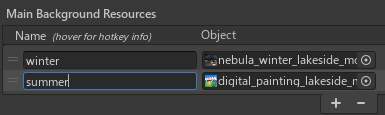
背景を二枚設定し、それぞれ名前を付けておきます。
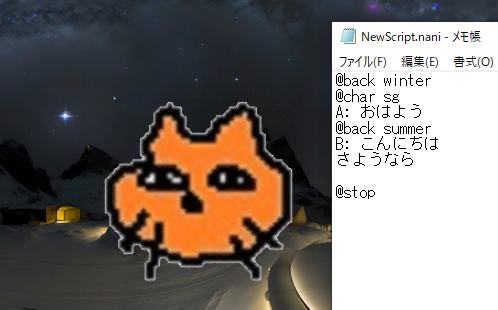
スクリプトを実行すると、最初の背景が表示され、
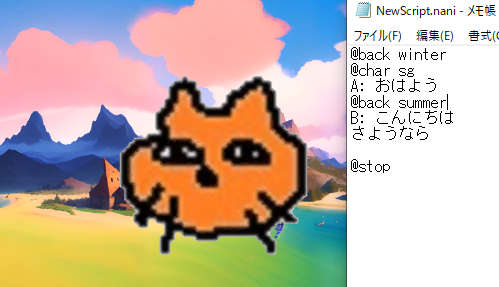
テキストを進めると次の背景へ切り替わります。

初期状態の背景の切り替わり方がこうです。
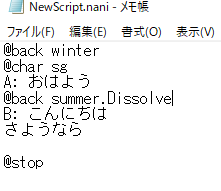
ここで、テキストに少し手を加え、@back summer.Dissolveとしてみます。

すると、画像の切り替わり方が変化します。この「切り替わり方」がトランジションエフェクトです。
トランジションエフェクトは、対象.エフェクト名という形式で指定することができます。
トランジションエフェクトの所要時間
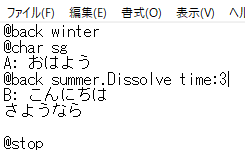
エフェクトにかかる時間は、エフェクト名の後にtime:秒数で指定することで指定可能です。

実行結果です。
トランジションエフェクトの種類
公式リファレンスに一覧があるので貼っておきます。
効果によっては独自のパラメータが設定されています。
効果によっては独自のパラメータが設定されています。

直接パラメータ名を打っても(Step:50など)反応しないようなので、paramsの後にパラメータ数だけ数値を指定することでパラメータを変更できます。ためしにDissolveのStepを減らしてみましたが、

なかなか面白い効果になったので、色々試してみても面白いかもしれません。

やりたいことから逆引きするUNITYの使い方まとめ
Unityをやりたいことから学習していけるよう、機能・用途別にまとめたページです。C#の命令別の逆引きは現時点で作っていません。2019の時期に書き始めているので、それより前のバージョンについては言及しません。






















コメント